将M4A转换为MP3而不损失音频质量的4种最佳方法
M4A是Apple开发的一种音频格式。自2007年以来,通过iTunes Store购买的所有类型的音乐文件均为M4A格式。与MP4相似,M4A也基于MPEG-4编解码器。但是M4A只是一个包含音频的文件。
在压缩和音频质量方面,M4A优于MP3。 M4A是一种无损音频格式,不带有任何数字版权管理(DRM)保护。它可以在压缩时提供原始音频质量。但是,许多播放器和设备不支持M4A。
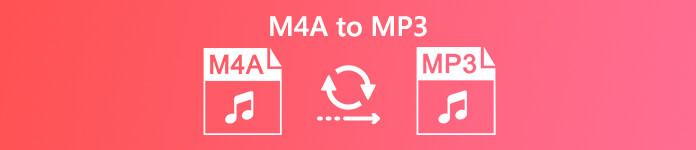
您是否面临设备无法播放M4A文件的情况?在这篇文章中,我们将向您展示4种简单的方法 免费将M4A转换为MP3 以获得更好的播放效果。您可以选择首选的方法来将音频从M4A转换为MP3。
第1部分。如何免费将M4A在线转换为MP3
当您使用Google如何在Internet上将M4A转换为MP3时,可以看到许多搜索结果与免费的在线音频转换器有关。在第一部分中,我们想向您展示最受欢迎的在线音频转换器,以帮助您免费将M4A转换为MP3。
1. FVC免费音频转换器
作为功能最强大的在线音频转换器之一, FVC免费音频转换 绝对是您可以找到的最好的免费音频转换器。它使您可以轻松地将所有音频/视频文件转换为MP3,WMA,AAC,WAV,AC3,AIFF,FLAC等。您甚至可以一次转换一堆文件,没有大小限制。此外,该音频转换器非常易于使用。
第1步。 使用上面的链接转到 FVC免费音频转换。点击 添加文件进行转换 按钮,然后选择要转换的所有M4A文件。

第2步。 上传过程完成后,请点击 MP3 格式。然后点击 兑换 按钮开始转换。转换后,您可以在任何设备上欣赏MP3音频文件,或在YouTube,Facebook等上共享它。

2. Convertio
转换 是非常著名的在线视频,音频和文档转换工具。它能够轻松将M4A文件转换为MP3音频。以下指南将向您展示如何使用Convertio进行音频转换。
第1步。 打开浏览器,然后导航到Convertio的官方站点。你可以直接去 M4A到MP3转换器 页。这个免费的音频转换器设计有简洁的界面。但是您可以在此网站上看到一些广告。
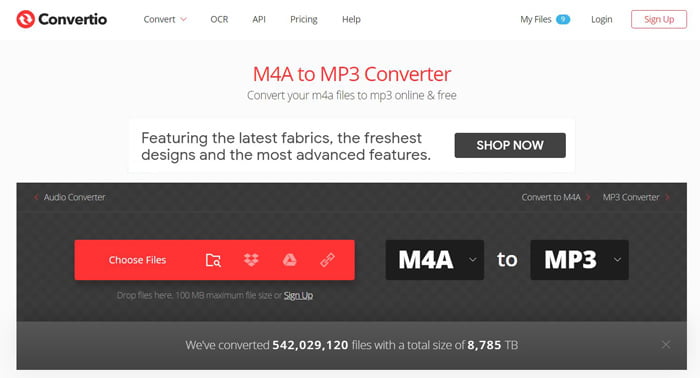
第2步。 点击 选择文件 按钮上传要转换的M4A文件。在这里,您可以从计算机,Google云端硬盘,Dropbox或URL添加文件。之后,您可以单击添加更多文件按钮以将更多的M4A文件加载到此转换器。
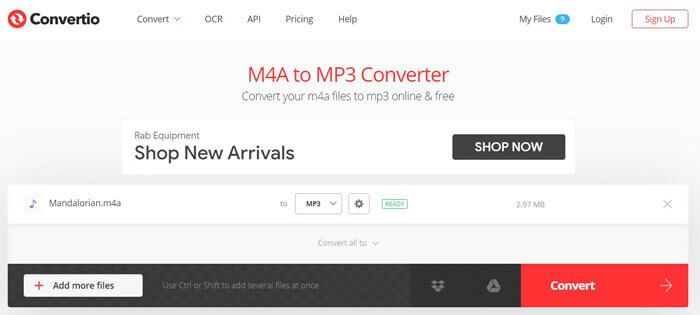
第三步 确保输出格式为MP3,然后单击 兑换 按钮开始将您的M4A文件转换为MP3。完成音频上传和转换过程将需要一些时间。耐心一点。转换后,可以单击 下载 按钮将转换后的MP3文件保存在您的计算机上。
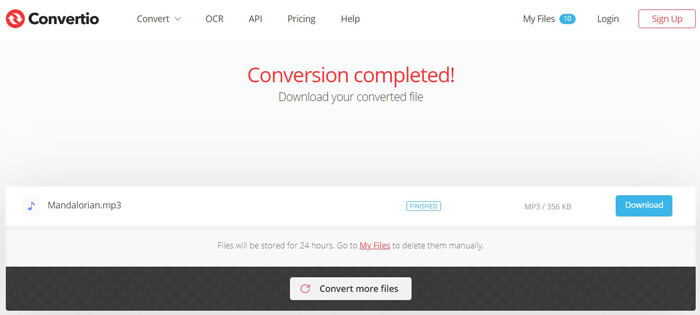
第2部分。如何使用iTunes将M4A更改为MP3 Free
如果您在计算机上安装了iTunes,则还可以选择使用iTunes将M4A格式的歌曲转换为MP3。
第1步。 在计算机上打开iTunes,然后将M4A文件导入其中。您需要使用Apple ID和密码登录。您可以点击 文件 然后打开“将文件夹添加到库”以选择保存M4A文件的文件夹。然后单击“打开”以将这些M4A文件添加到iTunes。
第2步。 请点击 编辑 在菜单栏中,然后选择 优先 从下拉菜单中。如果您要在Mac上使用iTunes将M4A转换为MP3,则可以在此处单击 的iTunes 在顶部菜单栏中。
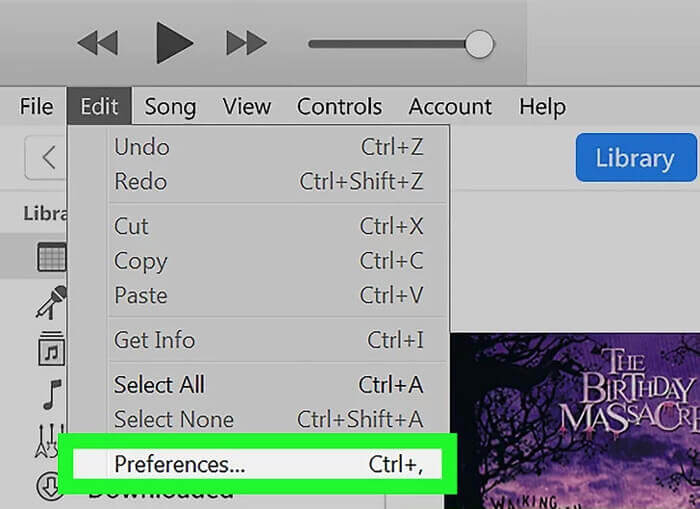
第三步 当您进入“首选项”主窗口时,请单击 导入设置 在右下角 一般 标签。在导入设置对话框中,选择 MP3编码器 .
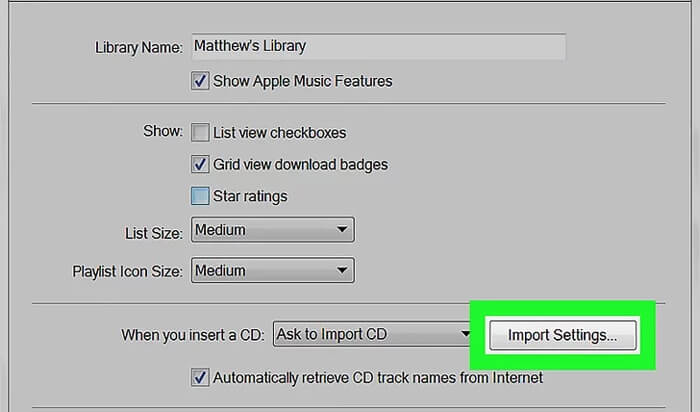
您可以根据需要选择合适的比特率。您应该知道,更高质量的MP3文件听起来会更好,但会占用更多空间。请点击 好 确认操作。
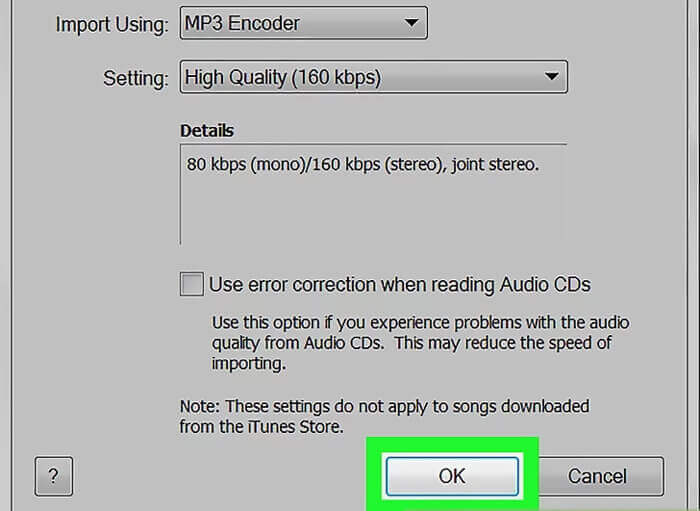
第四步。 在iTunes音乐库中,单击要转换为MP3的文件,然后选择它。之后,您可以点击 文件 iTunes左上角的菜单,然后选择 兑换 从下拉列表中。然后选择 创建MP3版本 选项。
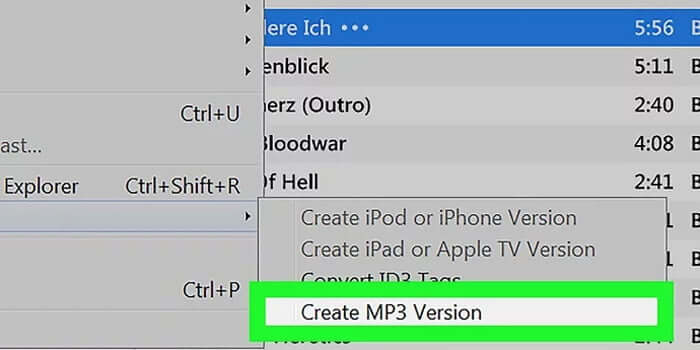
完成所有这些操作后,iTunes将复制原始M4A文件的MP3副本。这样,您可以通过iTunes方便地将M4A转换为MP3。
第3部分。专业的方法来免费将M4A转换为MP3,而不会损失质量
要将M4A免费转换为MP3,您还可以依靠一些专业的音频转换器。在这里,我们强烈建议您使用功能强大的视频和音频转换器, 免费FLV到MP3转换 您可以将M4A文件更改为MP3,而不会造成质量损失。
Free Video Converter高度支持任何流行的视频和音频格式,包括M4A,MP3,AAC,FLAC,MP4,MOV,AVI,FLV等。通过采用先进的加速技术,它可以为您提供从M4A到MP3的超快转换速度。
第1步。 双击上方的下载按钮免费安装并在计算机上启动此免费的M4A到MP3转换器。
第2步。 请点击 添加文件 按钮加载要转换为MP3的M4A文件。这个免费的M4A到MP3转换器具有批处理转换功能,使您可以一次转换一个或多个M4A文件。
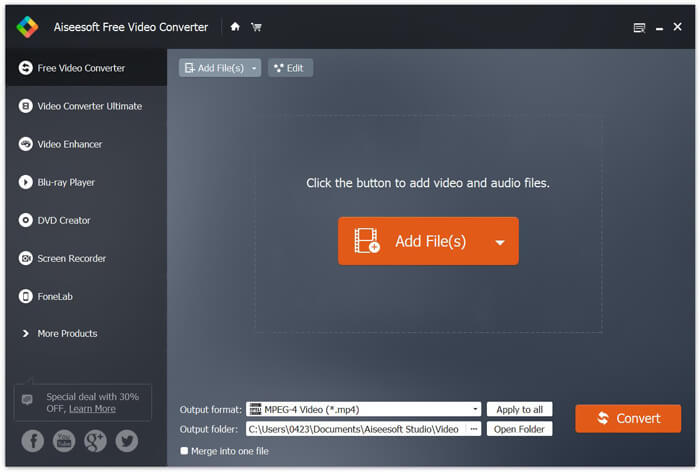
第三步 选择并设定 MP3 作为您的目标格式,从 输出格式 。然后点击 兑换 按钮开始将M4A转换为MP3。
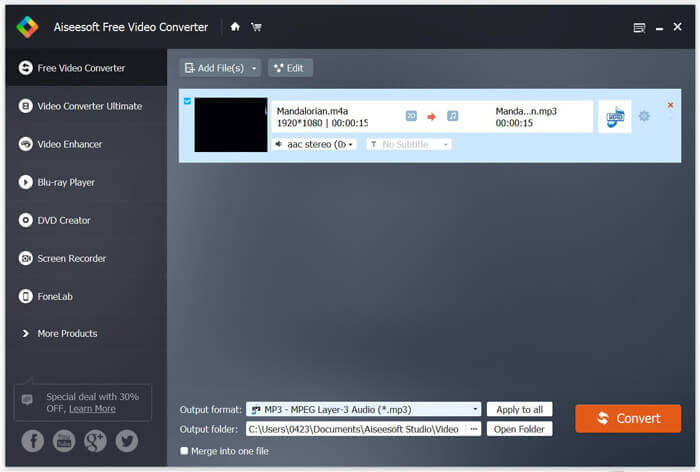
在进行最终音频转换之前,您还可以点击 设定值 音频格式旁边的图标可自定义更多音频设置。您可以轻松调整音频编码器,采样率,音频比特率,通道等。
第4部分。将M4A转换为MP3的常见问题解答
问题1.如何使用Windows Media Player将M4A转换为MP3?
如果您在计算机上安装了Windows Media Player,也可以依靠它将M4A转换为MP3。打开Windows Media Player并将M4A文件导入到其中。单击组织>选项> RIP音乐>格式,然后将MP3设置为输出格式。
问题2. MP3或M4A哪个更好?
如上所述,M4A以无损质量压缩。因此,它可以以较小的文件大小为您提供更高的音频质量。如果您是iOS用户,则可以将文件扩展名从M4A更改为M4R,然后将M4A的音频设置为iPhone铃声。在这种情况下,您可以看到M4A比MP3更好,但是M4A仅受少数设备支持。相反,MP3与几乎所有设备和播放器兼容。当您收到不受支持的M4A文件时,可以将其转换为MP3,以获得更好的播放效果。因此,在支持方面,MP3比M4A更好。
问题3.将M4A转换为MP3是否会降低质量?
您应该知道,大多数M4A文件都是有损压缩产生的。这意味着M4A文件是低质量的无损文件。将M4A转换为MP3会进一步加重声音质量。因此,在从M4A到MP3的转换过程中,音频质量会下降。



 视频转换大师
视频转换大师 屏幕录影大师
屏幕录影大师








